ВАЖНО! ЕСЛИ ВАМ НУЖНЫ УСЛУГИ ПО ПРОДВИЖЕНИЮ, ТО ПИШИТЕ В ЛИЧКУ НА БИРЖЕ KWORK 👉👉👉 https://kwork.ru/user/nikolay_nikolaevich
Поставка товара на OZON – как упаковать товар
Поставка товар на склад Озон начинается с личного кабинета. А именно, вам следует найти в верхнем горизонтальном меню пункт под названием – “FBO”. Откроется окошко, где следует выбрать – “Заявки на поставку”.
Здесь следует обратить внимание в правую часть экрана, где находится синяя кнопка с надписью “Поставить на конкретный склад”. Если нажать на стрелочку справа от кнопки, то вы увидите еще две опции:
- Поставить через виртуальный распределительный центр вРЦ.
- Какие склады свободны.

ВАЖНО! ЕСЛИ ВАМ НУЖНЫ УСЛУГИ ПО ПРОДВИЖЕНИЮ, ТО ПИШИТЕ В ЛИЧКУ НА БИРЖЕ KWORK 👉👉👉 https://kwork.ru/user/nikolay_nikolaevich
Когда вы делаете поставку через виртуальный распределительный центр вРЦ, то заявка делится Озоном на несколько частей. Нажмите на “Поставить на конкретный склад”. В этом окне вам следует выбрать тот город, в котором вы будете самостоятельно доставлять ваш товар. Город вы можете выбрать, нажав на стрелочку в середине данного окна.
Выберите один, нужный город. На склад в этом городе вы будете отвозить товары, и они будут храниться там. Вообще, товары, которые хранятся на складах Озон, продаются по всей России, а не только в том городе, который вы только что выбрали.

Если вы работаете по FBO, то вам будет выгоднее отправлять, вернее продавать товары по всей России, и для этого лучше всего использовать опцию кросс-докинг.
ВАЖНО! ЕСЛИ ВАМ НУЖНЫ УСЛУГИ ПО ПРОДВИЖЕНИЮ, ТО ПИШИТЕ В ЛИЧКУ НА БИРЖЕ KWORK 👉👉👉 https://kwork.ru/user/nikolay_nikolaevich
Благодаря кросс-докингу:
- ваши товары лучше показываются в поиске.
- их можно будет доставлять в любой город России.

Если в “Заявке на поставку” вы не обнаружили свой город, то тогда поставку придется делать через виртуальный распределительный центр. Все, теперь можно нажать на кнопку “далее”. На следующем этапе вам будет предложено загрузить файл с вашим товаром, или же добавить его из каталога.
Если вы выбираете добавку из каталога, то перед вами откроется окно, где будет список всех ваших товаров, которые вы можете добавить. Теперь вам следует выбрать нужные товары и перед каждым из них отметить чек-бокс.
В колонке под названием “В поставку шт.”, вам следует нажимая на плюсик, выбрать количество товаров, которые вы хотите поставить на склад.
ВАЖНО! ЕСЛИ ВАМ НУЖНЫ УСЛУГИ ПО ПРОДВИЖЕНИЮ, ТО ПИШИТЕ В ЛИЧКУ НА БИРЖЕ KWORK 👉👉👉 https://kwork.ru/user/nikolay_nikolaevich
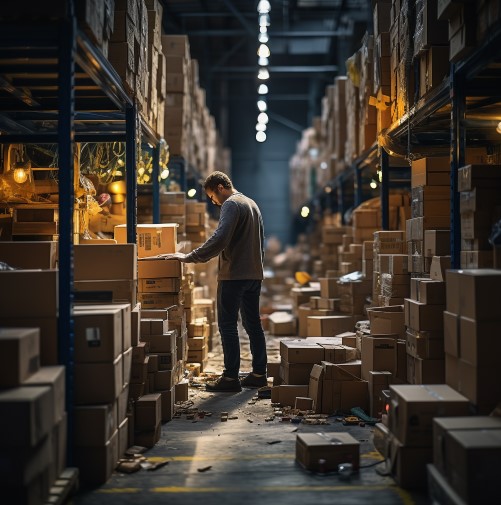
Когда вы отметите все товары, пройдитесь еще раз по списку, чтобы проверить, ничего ли вы не пропустили. В колонке чек-боксов, отмеченный товар должен быть синим.
А в колонке “В поставку шт.”, должна подсвечиваться цифра (количество) товаров, которые вы хотите доставить на склад. Если все правильно, то нажмите на кнопку “Добавить в поставку”. Она находится в правом нижнем углу страницы.
После этого вы окажетесь на похожей странице, только здесь нет изображений, но есть артикулы товаров. Также в нижнем углу вы увидите общее количество товаров, которые вы добавили на предыдущем шаге. Нажмите на кнопку “создать”.

Заявка была создана. Ее теперь можно увидеть на вкладке “Подготовка к поставкам”, это на странице “Заявки на поставку”. Нужно подождать какое-то время, чтобы заявка отобразилась. Для этого вы можете обновить страницу столько, сколько потребуется, пока название заявки со статусом “Заполнение данных” не появится на странице.
Теперь вам надо определиться с датой и временем, в которое вы хотите привезти на склад выбранные товары. Для этого нажмите на “Выбрать”, это третья колонка слева, называется она “Дата поставки / Таймслот”.

На следующем этапе Озон предложит выбрать дату и время отгрузки, в виде таблицы. В колонках отмечены числа месяца и дни недели. А в строках – время отгрузки.
Обратите внимание, что серые квадратики – это уже занятое время. То есть в этот период кто-то другой уже будет заниматься отгрузкой своего товара.
К примеру, вы выбрали Воскресенье и интервал времени с 16 до 17 часов.

Заявку лучше всего создавать заранее, как минимум за 2-3 дня, а не за один час до отгрузки. Потому что так вы сможете выбрать наиболее подходящее время для себя. Чем ближе к дате отгрузки вы будете создавать заявки, тем больше вероятность, что на складе будет меньше свободных окон для приема вашего товара.
После выбора времени отгрузки, нажмите на кнопку “подтвердить”. Озон оповестит вас сразу после подтверждения, что ваша заявка принята и что вам рекомендуется приехать на склад за 40 минут до поставки, или даже раньше. Но на самом деле это не так и важно.
Если вы забронировали приезд с 16 до 17 часов, то можете приехать в любой промежуток времени между этими часами, например, в 16.05, 16:15, 16:30, и так далее.
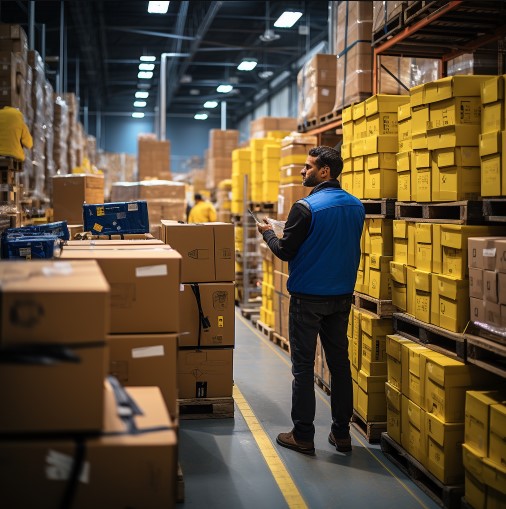
Идеально будет приезжать либо ровно в назначенное время, или же за 10-15 минут до назначенного времени.
Давайте подытожим, что у нас получилось с заявкой в личном кабинете. У вас на данный момент есть:
- номер заявки (в первой колонке).
- статус (заполнение данных).
- дата поставки (дата и время с указанным часовым интервалом).
- точка отгрузки (город, название склада).
- поставки (количество – одна).
- товары / количество (первая цифра сколько артикулов, вторая цифра – это сколько единиц товаров будет в отгрузке).
- дата создания заявки.

Заполнение данных заявки
Осталось заполнить заявку до конца, для этого надо нажать по номеру вашей заявки в первой колонке. Когда вы окажетесь внутри вашей заявки, то первое, что вы увидите, это номер заявки – в левом верхнем углу с надписью “заявка”. Под ними вы увидите количество артикулов, количество товара в единицах. Количество литров, которые займут ваши товары.
Ниже этой информации есть вкладка товары, там вы можете посмотреть, какие товары и в каком количестве вы добавили на отгрузку.

Если опуститься ниже, то в правой части экрана вы увидите подсказку, что вам надо сделать еще два шага:
- указать количество грузовых мест.
- добавить данные автомобиля.
К примеру, чтобы добавить данные автомобиля, вам надо нажать на серый виджет прямо по центру экрана, где написано “Добавьте данные автомобиля – чтобы оформить пропуск, нужны контакты водителя, номер и марка машины”.

На следующей стадии заполните все поля:
- номер автомобиля.
- водитель.
- марка и модель машины.
- номер телефона водителя.
Если вам нужна транспортная накладная, то чтобы не было накладок во время перевозки, не следует делать отправление по одному документу сразу несколько автомобилей.
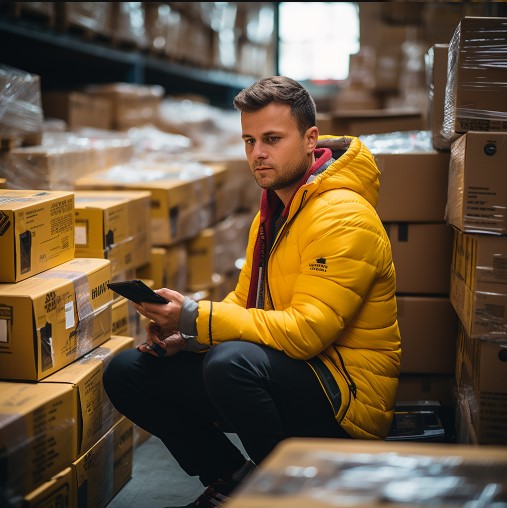
Если вы планируете ехать на склад с кем-то, то указывайте в поле “водитель” фамилию и имя обоих участников. Это нужно, чтобы вас обоих пропустили на территорию склада Озон. Охрана на пропускном пункте пропускает только того человека, который указан в Данных об автомобиле в поле “водитель”. После заполнения данных автомобиля, нажмите на кнопку “сохранить”.
Теперь вам осталось лишь заполнить, или точнее, указать количество грузовых мест. Для этого опуститесь ниже виджета про данные об автомобиле и вы увидите похожий виджет, тоже серого цвета, где написано “Укажите количество грузовых мест”. На складе приемка идет по количеству грузовых мест.

Откройте данный виджет и все данные вам надо внести в первую пустую строчку. Где написано “общее количество грузовых мест: палет и коробок”.
Указывайте количество коробок, которые вы собираетесь привозить на склад. Если вы везете 6 коробок, то так и указывайте, что у вас будет шесть коробок.
ВАЖНО! ЕСЛИ ВАМ НУЖНЫ УСЛУГИ ПО ПРОДВИЖЕНИЮ, ТО ПИШИТЕ В ЛИЧКУ НА БИРЖЕ KWORK 👉👉👉 https://kwork.ru/user/nikolay_nikolaevich
Ниже строки, которую вы будете заполнять, вы увидите подсказки о том:
- сколько может быть грузовых мест.
- как собирать поставки.
- если в одной коробке будут товары из разных поставок.

После указания количества коробок, внимательно проверьте информацию, потому что редактировать количество коробок уже не получится, только если вы заново создадите новую заявку. Теперь нажмите на кнопку “сохранить и скачать этикетки”.
Этикетки, которые скачиваются, являются штрихкодами для ваших коробок. Они выглядят примерно так:
- ваши имя, фамилия и отчество.
- склад отгрузки.
- планируемая дата поставки.
- штрихкод.
- номер поставки.
- количество коробок.

На количество коробок вам надо обратить внимание. Если вы отгружаете 6 коробок, то будет указано всего 6 коробок и перед каждой шестеркой будет стоять число от 1 до 6, далее через дробь сама шестерка. Например – 1/6, 2/6 и так далее.
Если вы привезете на склад больше или меньше коробок, чем это указано на наклейке со штрихкодом (в нашем случае – 6), то товар у вас не примут.
На листе “Заявки на поставку” вы увидите в статусе, что статус изменился с “требуется заполнение” на “Готово к отгрузке”. Теперь распечатайте каждую этикетку и наклейте на ваши коробки.

Как с помощью информации на Озон быстро найти нужный склад3
Вы не просто найдете нужный и ближайший к вам склад, но еще и увидите:
- как до него добраться.
- его расположение на карте.
- время работы склада и так далее.

Для нахождения этой информации, нажмите на иконку вопросительного знака в круге. Это находится в правом верхнем углу на странице “Заявки на поставку”.
Откроется окошко под названием “Education”, в котором также в правом верхнем углу, вам надо будет нажать на круг. Появится поисковая строка, в которую надо ввести слово “адреса”. Теперь нажмите ввод на клавиатуре и под поисковой строчкой появятся различные виджеты:
- адреса и реквизиты складов Озон.
- адреса и реквизиты складов Озон Фреш.
- пункты приема в (название города) и так далее.

Далеко уходить не надо, сразу нажимайте на первый виджет – Адреса и реквизиты складов Озон. Вы увидите вкладку “Работа со складами”, со следующими опциями:
- адреса и реквизиты складов Озон.
- адреса и реквизиты складов Озон Фреш.
- информация о вашем складе.
- памятка для водителей.
- возврат товара в разных регионах.
- отгрузка курьеру Почты России.

Выбирайте снова первую опцию – адреса и реквизиты складов Озон. Маркетплейс покажет вам все города, в которых есть склады Озон. Вы окажетесь на странице, где представлена вся информация о нужном складе, куда вы собираетесь отвозить товары, в субботу с 16 до 17 часов.
Информация, которая будет вам полезна, на странице следующая:
- график работы (прием поставок, вывоз возвратов с приемки, для вывоза возвратов со стока).
- фактический адрес.
- координаты на Яндекс.Картах.
- юридический адрес для указанаия грузополучателя.
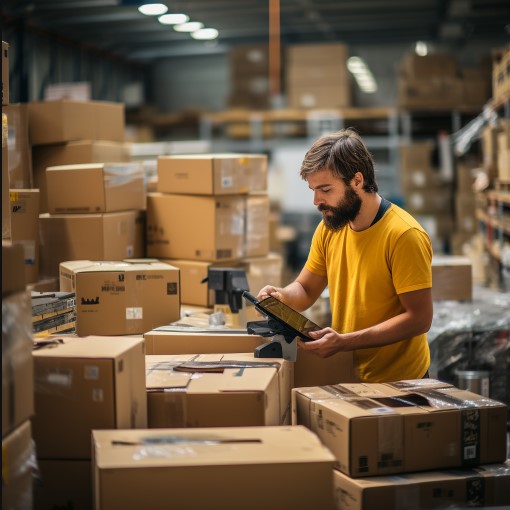
Если вы нажмете на фразу “Смотреть на картах” (синими буквами сразу за координатами на Яндекс.Картах), то вам будет показан схема проезда на склад в нужном квартале с указанием направления движения с помощью красных и зеленых стрелочек.
Снизу схемы проезда вы увидите карту территории склада, где показано расположение:
- парковки.
- приема товаров на сортировочном центре.
- диспетчерская и фуллфилмент-центр.
- номера ворот, к которым вас направит диспетчер для отгрузки товара на склад.

Упаковка товара
Вы получили эскизы этикеток, которые нужно наклеить на ваши коробки. Для этого лучше всего подойдет термопринтер, который может печатать на термоэтикетках размером 58 на 30 миллиметров. Напоминаем, что это была распечатка штрихкода, а не целой этикетки.
Теперь вам надо упаковать товар, если это головной убор, то вам его надо запаковать в пакет, и выкачать из него воздух. После чего на данную упаковку нужно будет наклеить штрихкод.
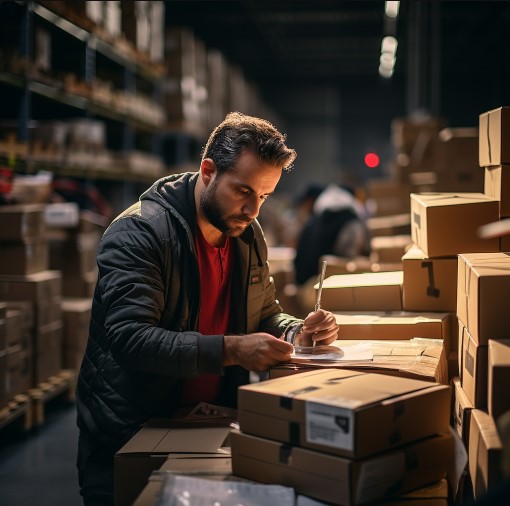
Важно помнить, что когда надо будет отправить товар покупателю, то сотрудники склада Озон, дополнительно упакуют товар в фирменный пакет или коробку. Если же вы опасаетесь, что товар может испортиться от внешнего воздействия, помяться или еще что-нибудь, то можете запаковывать его в коробку, или пупырку.
Далее, наклейте штрихкод на каждый ваш товар. Коробки можно использовать даже бывшие в употреблении. Главное, чтобы на них не было посторонних надписей и штрихкодов.
Когда вы уложите свой товар в коробку, то сверху мы рекомендуем положить картонный лист. Это поможет уберечь товар от порезов, в момент, когда работник склада будет разрезать скотч офисным ножом.

На каждую коробку вы клеите этикетку со штрихкодом, который можно сформировать в личном кабинете. Далее вам надо отвезти ваши коробки на склад Озон, согласно забронированному времени.
Когда окажетесь на пропускном пункте, вам надо будет сказать, что вы приехали на отгрузку товара. Звоните по внутреннему номеру, в пункте пропуска будут нужные номера, или сами охранники могут подсказать, куда звонить. Вам скажут, к каким воротам склада вам надо будет подъехать, чтобы отгрузить свои товары.
Когда вы позвоните, охрана запросит у вас данные автомобиля, на котором вы привезли свой товар, а также полные фамилию, имя и отчество водителя.
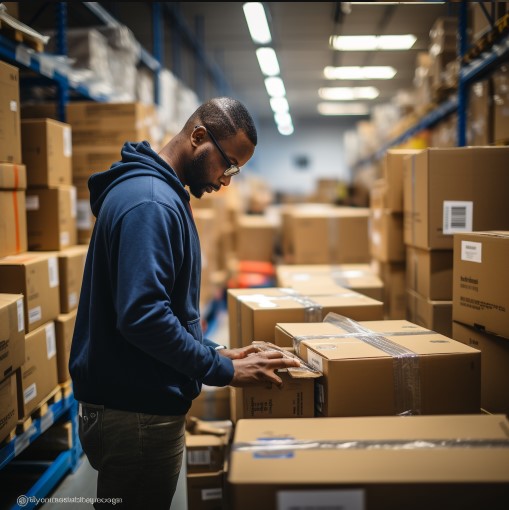
Теперь охрана выписывает вам пропуск. Они даже не будут спрашивать номер вашей заявки и дополнительные документы, удостоверяющие вашу личность. Далее, вам надо проехать к воротам склада с нужным номером, выстоять очередь, если она есть, и далее передать сотрудникам склада ваши коробки.
Вместе с ними вам надо отдать сотруднику склада пропуск, который вам выписал охранник при въезде на территорию склада.
После отгрузки коробок на склад Озон, зайдите в личный кабинет. Перейдите в лист “Заявки на поставку”. Напротив нужного номера заявки вы увидите статус – “приемка на складе2.

Этот статус может поменяться не сразу, может пройти целый день, прежде, чем его примут, и соответствующий статус появится в вашем личном кабинете. По правилам на приемку товара уходит от одного до пяти рабочих дней, но в среднем это занимает один или два дня. В случае отправки на склад через кросс-докинг или виртуальный склад, то приемка может, конечно, затянуться.
Когда ваш товар, наконец, примут, то вам на электронную почту придет уведомление, в котором вас попросят сверить акт приемки. Это делается для того, чтобы все товары, которые вы указывали, дошли до склада.
Сам акт приемки вы сможете найти на странице “Заявки на поставку” во вкладке “Подтверждение актов”.

Вам надо будет зайти в эту вкладку, а именно, на акт вашей отгрузки. Затем проверьте информацию в акте, если все нормально, то принимайте данный акт. Если вы забудете это сделать и не одобрите акт приемки, то спустя пять дней данный акт автоматически будет считаться принятым и одобренным вами.
После этого ваши товары уже будут готовы к отправке покупателям, которые закажут их. И вам останется только заняться продвижением данных товаров.

Размещу 250 внешних ссылок для карточки вашего товара в маркетплейсе Озон. Все размещение делается вручную, с последующим предоставлением отчетом-реестром с ссылками для проверки. Для подробного ознакомления с услугой кликайте сюда.
ВАЖНО! ЕСЛИ ВАМ НУЖНЫ УСЛУГИ ПО ПРОДВИЖЕНИЮ, ТО ПИШИТЕ В ЛИЧКУ НА БИРЖЕ KWORK 👉👉👉 https://kwork.ru/user/nikolay_nikolaevich